कुछ दिनों से मैं एक असहज स्थिति का अनुभव कर रहा हूँ विंडोज 2016 पर माइक्रोसॉफ्ट ऑफिस 10, इसलिए कुछ मंचों में शोध करते हुए मैंने देखा है कि यह कुछ ऐसा है जो कई उपयोगकर्ता भी हैं परेशान प्रभावित कर रहा है।
यह पता चला है कि जब आप कंप्यूटर का उपयोग कर रहे होते हैं, अचानक कमांड प्रॉम्प्ट प्रकट होता है और गायब हो जाता है, सब कुछ 1 सेकंड से भी कम समय में होता है और 1 पलक से कम समय तक रहता है। एक उपयोगकर्ता के रूप में पहली बार इसे नजरअंदाज किया जाता है, लेकिन जैसा कि समय-समय पर अक्सर होता है, यह वह जगह है जहां यह अटकलें लगा सकता है कि क्या यह एक वायरस है जिसने हमारे सिस्टम को नुकसान पहुंचाया है या अगर यह कोई हमारी जासूसी कर रहा है। मैं
हालाँकि, एक स्क्रीनशॉट लेने पर आप पढ़ सकते हैं कि यह प्रॉम्प्ट या सिस्टम कंसोल के शीर्षक में क्या कहता है, यह देखने के लिए कि उस समय क्या चल रहा है। और यह है:
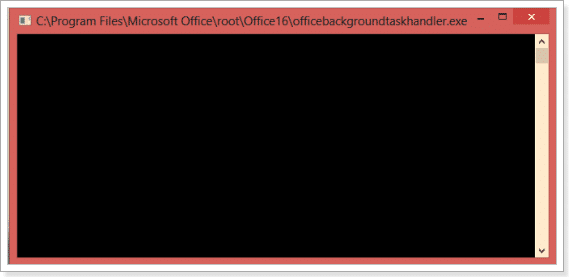
ऑफिसबैकग्राउंड टास्कहैंडलर.exe
यह निष्पादन योग्य फ़ाइल Microsoft Office से संबंधित है और यह क्या करती है हम निम्नलिखित परिभाषा में पढ़ सकते हैं:
यह कार्य Office पृष्ठभूमि कार्य प्रबंधक प्रारंभ करता है, जो प्रासंगिक Office डेटा को अद्यतन करता है।
OfficeBackgroundTaskHandler को चलाने के लिए शेड्यूल किए गए दो कार्य हैं। हैं:
- कार्यालयपृष्ठभूमिकार्यहैंडलरलॉगऑन: यह तब चलता है जब उपयोगकर्ता सिस्टम में लॉग इन करता है।
- कार्यालयपृष्ठभूमिकार्यहैंडलरपंजीकरण: जो हर घंटे चलता है।
समस्या दूसरे कार्य से संबंधित है।
अब, यह चिंता करने की बात नहीं है, लेकिन यह देखना बहुत कष्टप्रद है कि जो खिड़की दिखाई देती है और गायब हो जाती है, जो हम कर रहे हैं उससे हमारा ध्यान भटकाती है।
चूंकि यह एक 'का प्रतिनिधित्व करता हैबग'और जबकि माइक्रोसॉफ्ट के लोग इसे ठीक करते हैं, हम उपयोगकर्ता के रूप में इस अजीब स्थिति से आसानी से बच सकते हैं। मैं
[मैं] OfficeBackgroundTaskHandler.exe अक्षम करें
1. खोलें कार्य अनुसूचक
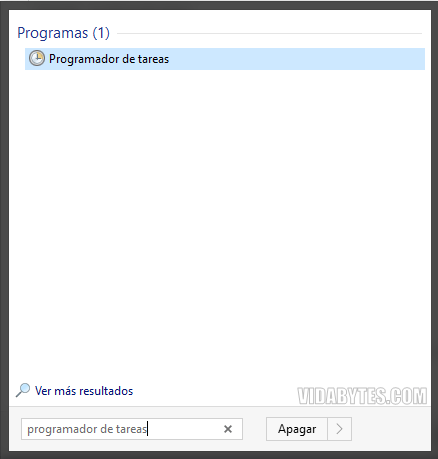
2. में टास्क शेड्यूलर लाइब्रेरी, बाईं ओर के मेनू पर स्थित, निम्न मार्ग प्रदर्शित करता है:
माइक्रोसॉफ्ट> ऑफिस
कहाँ मिलेगा "ऑफिसबैकग्राउंडटास्कहैंडलरपंजीकरण"
यह ठीक यही कार्य है जो कमांड प्रॉम्प्ट को अचानक प्रकट होने का कारण बनता है, जैसा कि कॉलम के विवरण में कहा गया है ट्रिगर।
समाधान? इसे कम से कम अस्थायी रूप से हमारे द्वारा अक्षम करें, जब तक कि Microsoft इसे ठीक न कर दे।
3. इसे अक्षम करने के लिए "OfficeBackgroundTaskHandlerRegistration" कार्य का चयन करें और राइट क्लिक करें।
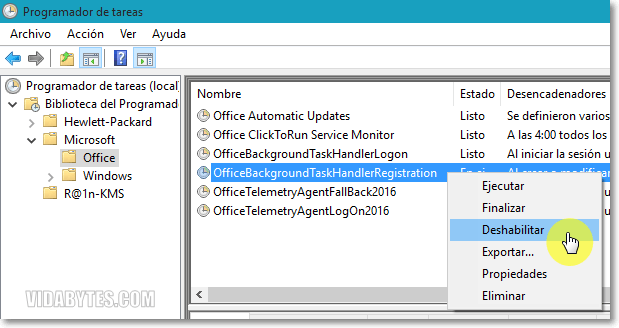
अंत में अपने राज्य को छोड़कर जैसा कि निम्नलिखित कैप्चर में देखा गया है।
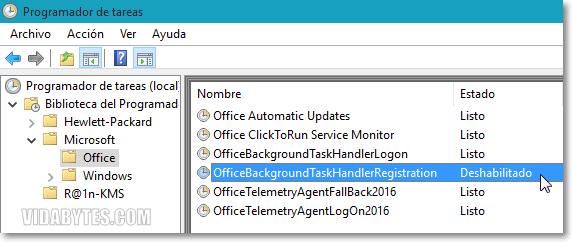
बस इतना ही, इसके साथ कार्य स्वचालित रूप से नहीं चलेगा और कष्टप्रद कमांड प्रॉम्प्ट विंडो फिर से दिखाई नहीं देगी।
[II] सिस्टम खाते में OfficeBackgroundTaskHandler चलाएँ
यह दूसरा विकल्प उन उपयोगकर्ताओं के समूह को बदल देता है जिनमें कार्य निष्पादित किया जाता है। इसे सिस्टम पर स्विच करने से पॉपअप छिप जाता है।
1. इसके गुणों तक पहुँचने के लिए OfficeBackgroundTaskHandlerRegistration कार्य पर राइट क्लिक करें।

2. जो दूसरी विंडो खुलेगी उसमें विकल्प पर क्लिक करें उपयोगकर्ता या समूह बदलें...
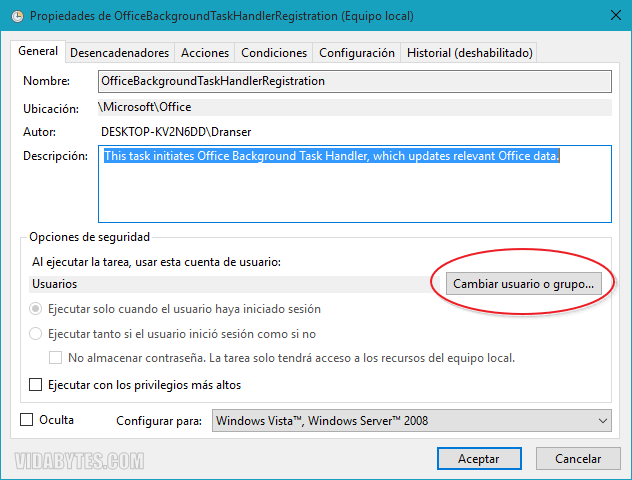
3. हम लिखते हैं प्रणाली उपयोगकर्ता के लिए छिपे हुए मोड में सिस्टम के साथ लोड की जाने वाली वस्तु के नाम के रूप में।
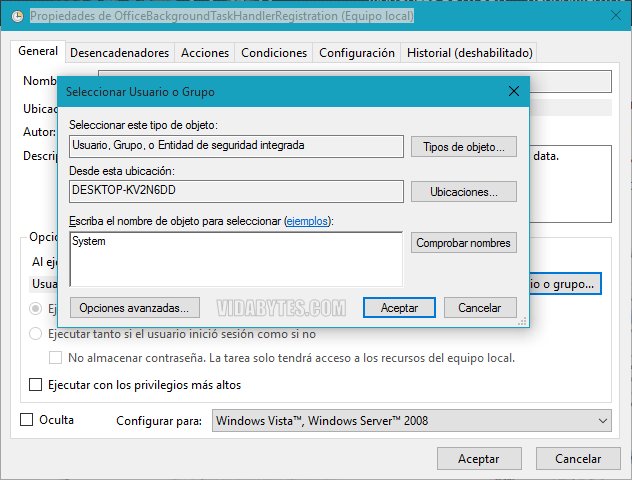
इस बीच यह एक अस्थायी समाधान है, जैसे ही एमएस इसे ठीक करेगा मैं इस पोस्ट को अपडेट कर दूंगा।
हमें बताएं, क्या आपको यह समस्या हुई है? ...
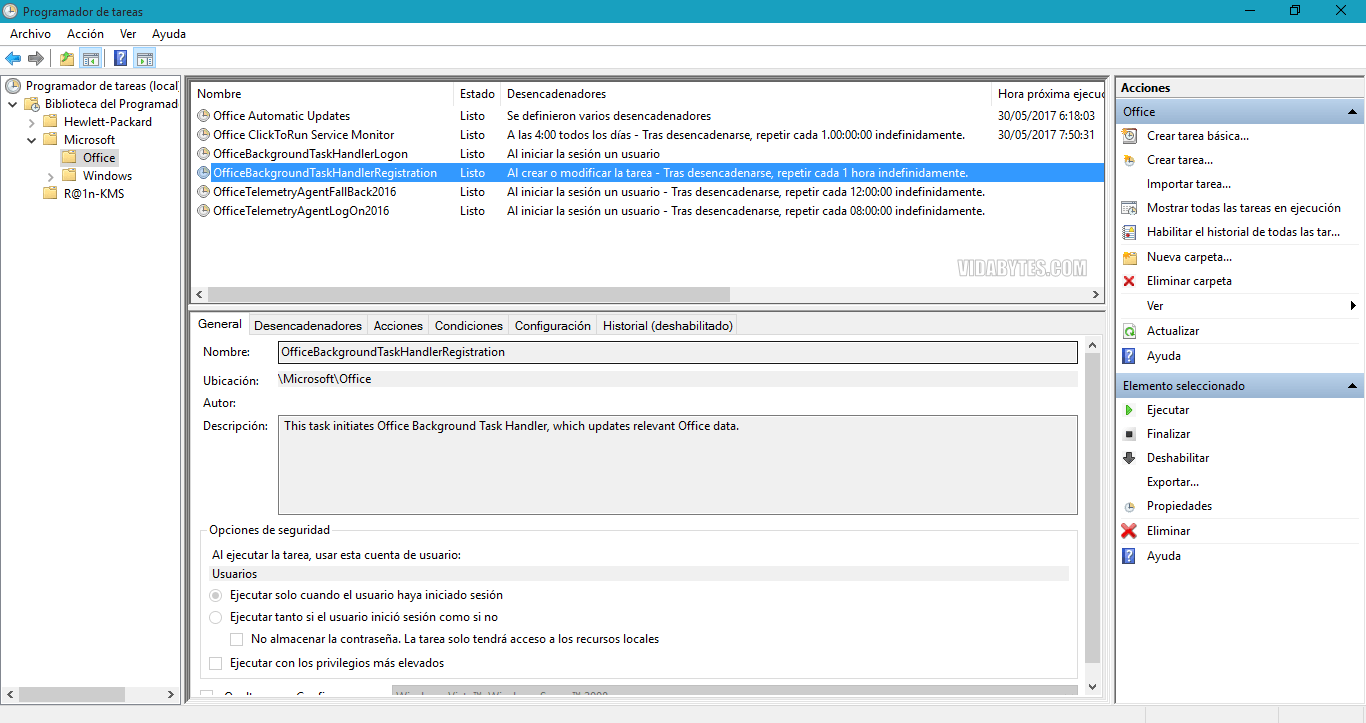
मजाकिया
यह ऑफिस बैकग्राउंड टास्कहैंडलर.exe मैं पागल था
बहुत-बहुत धन्यवाद, आपको पता नहीं है कि मैं इसकी कितनी सराहना करता हूं
टिप्पणी के लिए धन्यवाद जुआन! मुझे यह जानकर खुशी हुई कि जानकारी आपके लिए उपयोगी रही है